Saat pengguna login ke berbagai akun melalui layanan Google di browser pada perangkat, Google akan memberikan pilihan untuk menyimpan password dari akun tersebut. Ini bertujuan untuk memudahkan pengguna mengakses laman di kemudian hari jika ingin membukanya lagi.
Langkah ini akan sangat bermanfaat juga bagi Anda yang mudah lupa dengan password akun yang digunakan. Dengan menyimpannya di Google Chrome, Anda tidak perlu lagi memasukkan password karena sistem akan secara otomatis menampilkan password yang tersimpan saat Anda mengakses lamannya, sehingga Anda bisa langsung masuk tanpa repot mengingat passwordnya lagi.
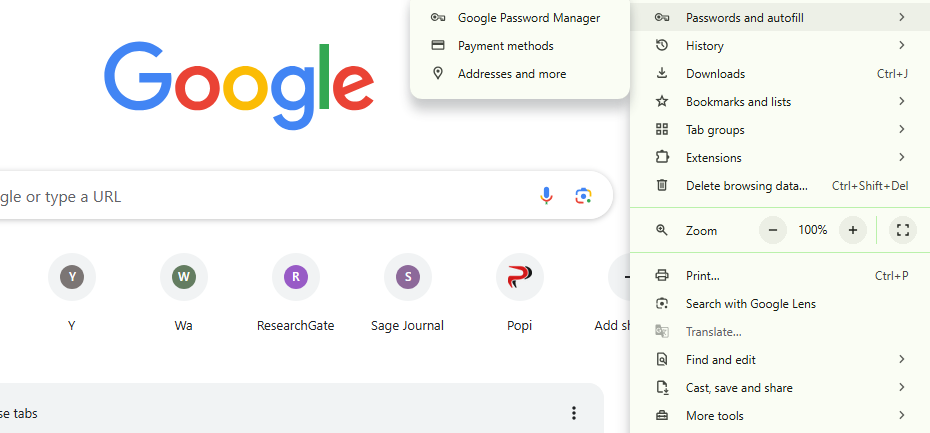
Namun, saat Anda menggunakan komputer bersama atau mungkin ingin meminjamkan perangkat Anda pada orang lain, sebaiknya Anda menghapus riwayat password yang tersmpan ini untuk menjaga privasi dan mengantisipasi hal-hal yang tidak diinginkan.
Adapun cara hapus riwayat password yang tersimpan di Google Chrome dilansir dari laman pusat bantuan Google yaitu sebagai berikut.
Hapus Riwayat Password Manual Melalui Google Chrome
- Buka aplikasi Google Chrome di perangkat.
- Masuk ke menu profile sebelah kanan atas
- Ketuk menu “Settings” dengan simbol kunci. Apabila tidak ada, tekan titik tiga (more) > Settings
- Pilih opsi “Autofill and Passwords”
- Klik “Google Password Manager”
- Sentuh halaman “Passwords” lihat laman yang ingin dihapus passwordnya
- Tekan “Entri”
- Dan terakhir pilih “Delete” dengan simbol tempat sampah
Hapus Riwayat Password Sekaligus
- Buka aplikasi Google Chrome di perangkat
- Tekan ikon titik tiga di kanan atas
- Masuk ke “Settings”
- Pilih menu “Privacy and security”
- Klik “Clear browsing data”
- Ketuk “tab Advanced”
- Centang “Passwords and other sign-in data”
- Sentuh “Clear data”
Hapus Riwayat Password dengan Google Password Manager
- Buka situs passwords.google.com.
- Login menggunakan akun Google Anda.
- Kelola sandi secara langsung (hapus, edit, atau tinjau)
- Dengan menghapusnya dari sini, maka semua password yang ada di semua perangkat terhubung akan terhapus
Penting untuk menghapus password secara berkala, apalagi jika perangkat digunakan secara bersama. Dengan menghapus riwayat password ini, keamanan dan privasi Anda akan lebih terjaga. Semoga informasi ini membantu








